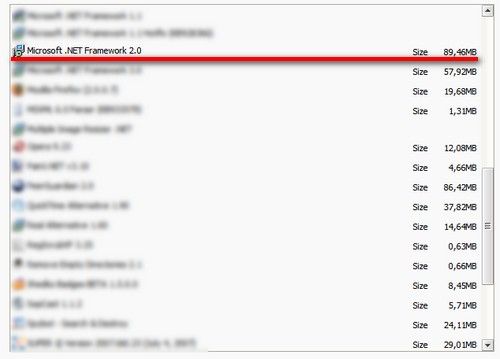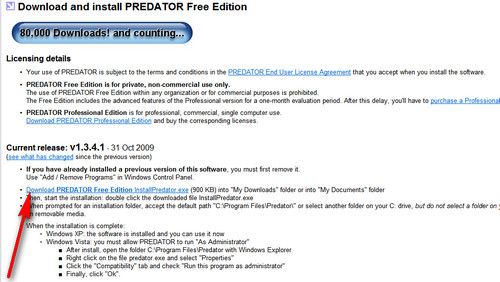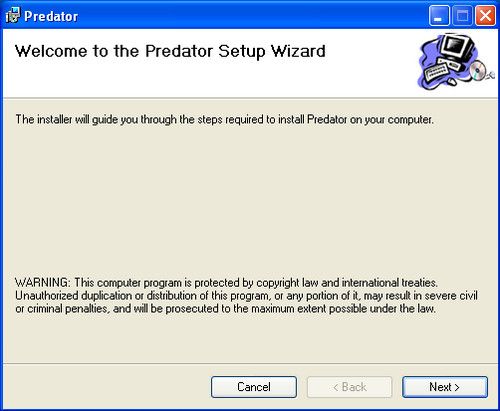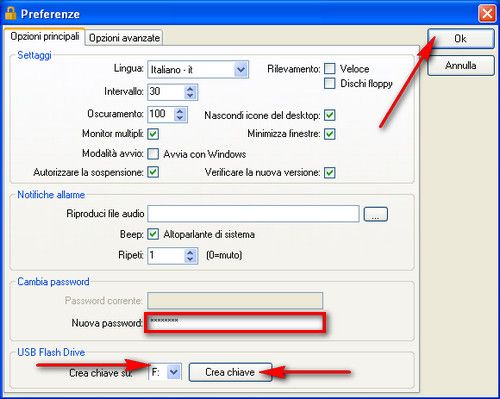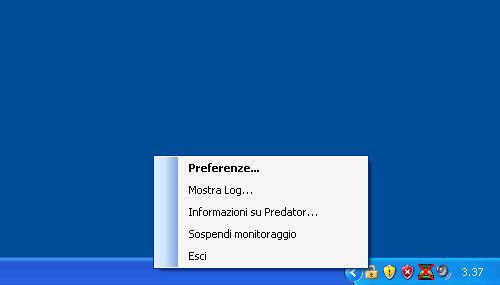Fossi in te, metterei da parte password ultra-avanzate e cartelle segrete ed opterei per una soluzione più drastica. Che ne dici di usare
Predator? Si tratta di un programma gratuito che consente di
bloccare il PC con una chiavetta USB, facendo funzionare quest’ultimo solo quando la penna è collegata al computer. Ecco come funziona.

Il primo passo da compiere, prima di installare
Predator, è quello di verificare la presenza nel nostro computer del software
.NET Framework 2.0 di Microsoft. Per farlo, vai su
Start/Pannello di Controllo e fai doppio click sull’icona
Installazione Applicazioni (io utilizzo la visualizzazione classica nel Pannello di controllo).
Nella finestra che si apre, controlla che nella lista dei programmi installati, vi sia la voce
Microsoft .NET Framework 2.0.
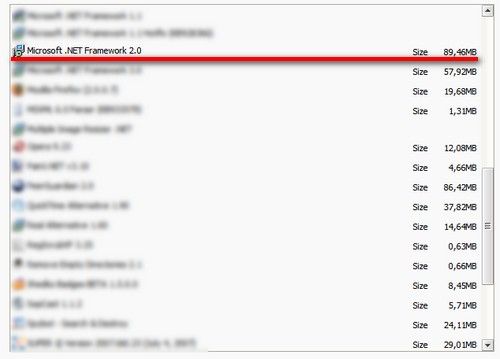
Se non dovesse risultare installato, puoi scaricare il .NET Framework da
questa pagina Web, cliccando sulla voce
Download. Per l’installazione, basta aprire il file scaricato e cliccare sempre sul pulsante
Avanti.
Adesso, collegati sul
sito Internet di Predator e clicca sul pulsante blu
Download Version 1.3.4.1 31 Oct 2009. Nella pagina che si apre, fai click sulla voce
Download PREDATOR Free Edition InstallPredator.exe per scaricare il programma sul tuo PC.
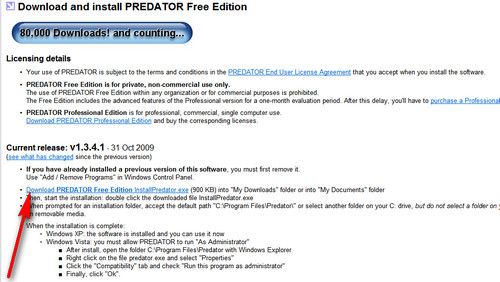
.

.
A scaricamento ultimato apri, facendo doppio click su di esso, il file appena scaricato (
InstallPredator.exe) e, nella finestra che si apre, fai click sul pulsante
Next. Accetta quindi le condizioni di utilizzo del programma, mettendo il segno di spunta accanto alla voce
I Agree, e clicca prima su
Next per tre volte consecutive e poi su
Close, per completare la procedura d’installazione di
Predator.
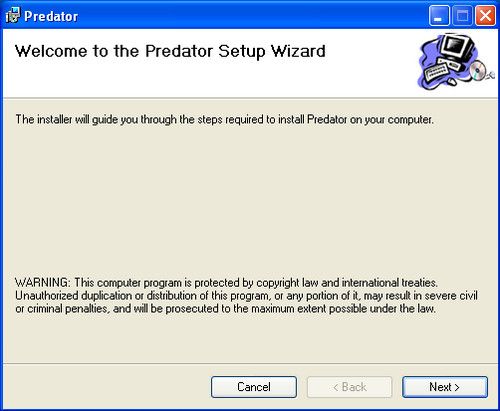
Avvia
Predator tramite la sua icona presente sul desktop (se utilizzi
windows 7 o
Windows Vista, devi selezionare l’icona con il pulsante destro del mouse e selezionare la voce
Esegui come amministratore del menu che si apre), inserisci nel PC la chiave USB che intendi usare per bloccare il computer e clicca sul pulsante
OK dell’avviso che compare.
Nella finestra che si apre, seleziona l’unità relativa alla penna USB dal menu a tendina situato accanto alla voce
Crea chiave su (es: “F:”), digita la password che intendi usare per bloccare/sbloccare il computer nel campo
Nuova Password e fai click prima su
Crea Chiave e poi su
OK per due volte consecutive per salvare la password sul dispositivo USB.
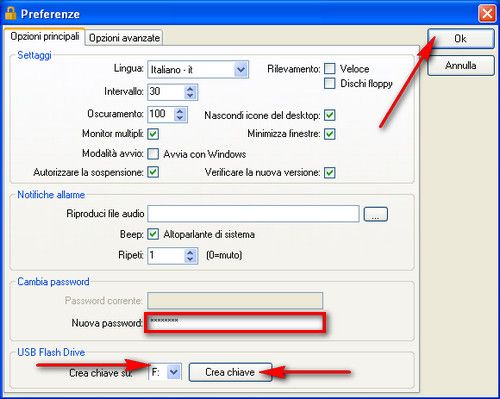
A questo punto, estrai la penna USB dal computer per bloccarlo. Lo schermo diventerà quindi nero entro pochi secondi e non potrai compiere alcuna operazione fino a quando la penna non verrà reinserita nel PC.
Puoi anche far avviare
Predator ad ogni accesso a Windows, facendo click destro sulla sua icona situata nell’area di notifica (accanto all’orologio di Windows) e selezionando la voce
Preferenze dal menu che compare.
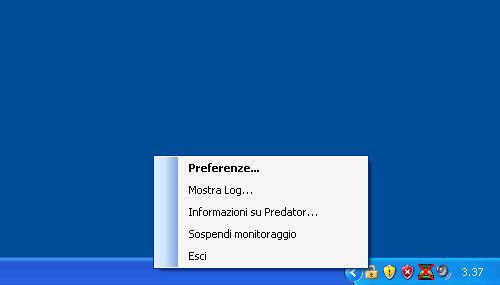
Nella finestra che si apre, metti quindi il segno di spunta accanto alla voce
Avvia con Windows e clicca sul pulsante
OK per salvare i cambiamenti.
-
.
GUARDA ANCHE
DOMANDA
CLIK
E
RISPOSTA
FAI VOLARE LA FANTASIA
NON FARTI RUBARE IL TEMPO
I TUOI SOGNI DIVENTANO REALTA'
OGNI DESIDERIO SARA' REALIZZATO
IL TUO FUTURO E' ADESSO .
MUNDIMAGO
http://www.mundimago.org/
.
GUARDA ANCHE
LA NOSTRA APP
.
.